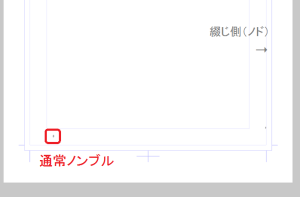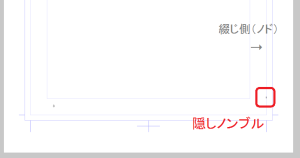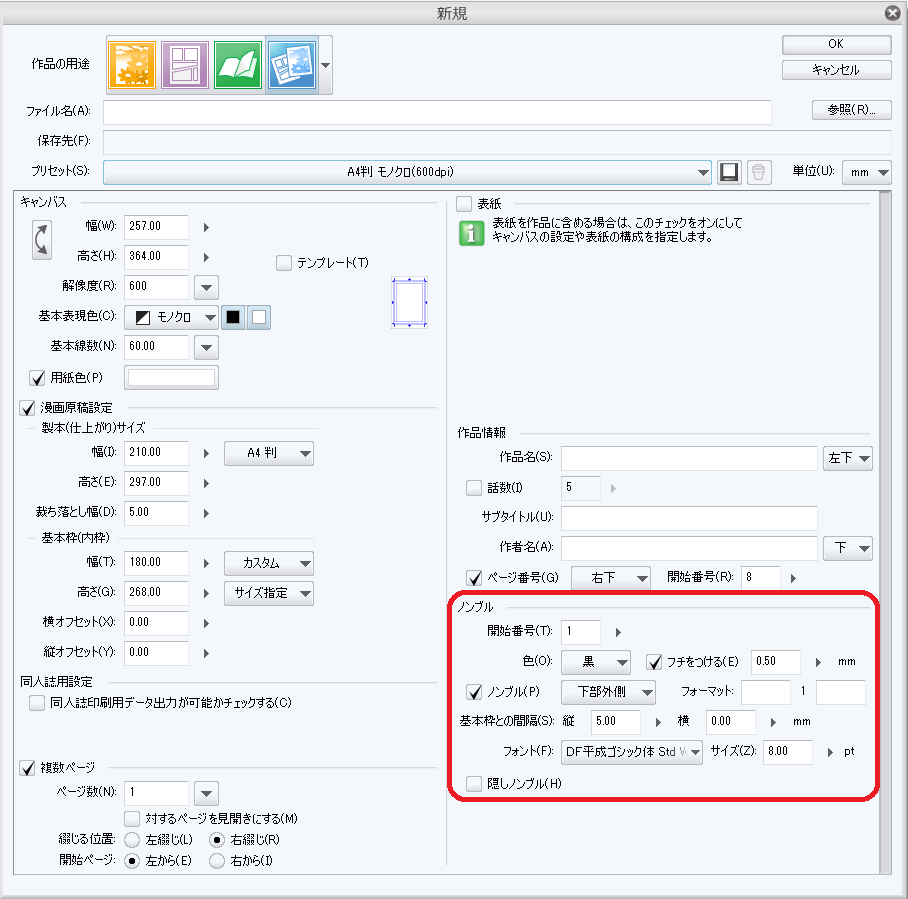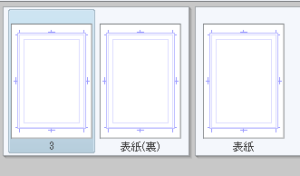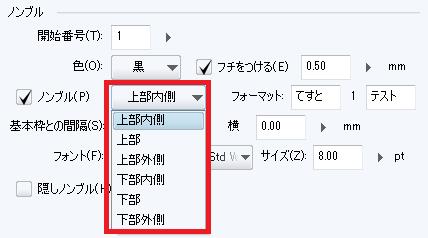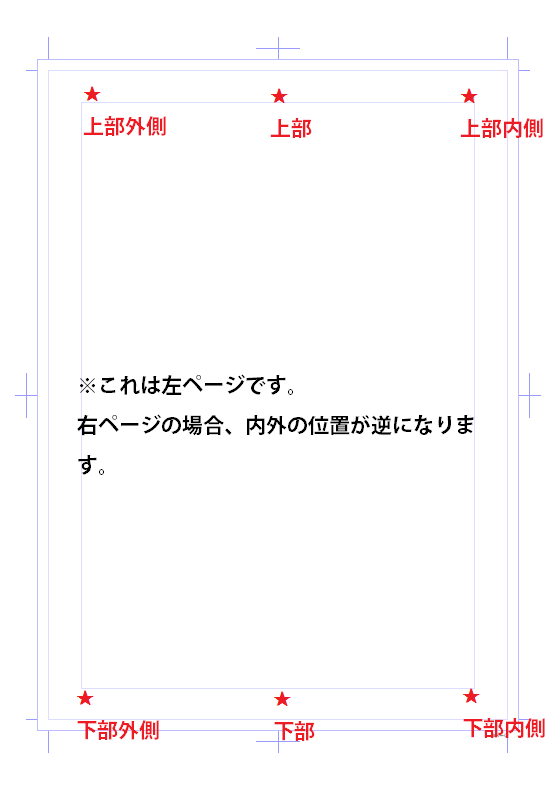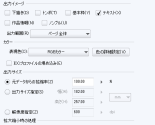何ページも漫画を描くとノンブルが必要になってきますよね!
自分で製本をするときもノンブルをふっておかないと、困ることがあります(/ω\)
特に印刷所に頼む場合は、必ずノンブルを入れておかないといけない事がほとんどです。
さっさと描く作業に行きたいところですが、後々の面倒ごとを避けるために、
サクっと設定しちゃいましょう!
ノンブル設定は【EX】独自のものとなります。
▼CLIP STUDIO PAINT【EX】
![]()
「ノンブル」と「隠しノンブル」のちがい
通常のノンブルは製本後に見える位置に印刷されるページ番号ですが、
デザインの都合上、ノンブルをふりたくない場合などは製本時に
目立たない位置に隠しノンブルとして入れることができます。
隠しノンブル
★詳しい隠しノンブルの入れ方は後日アップ予定です。
CLIPSTUDIOでの設定方法
[ファイル]―[新規作成]で設定するか、既に制作途中の場合は[ページ管理]―[作品基本設定を変更]から設定画面を出します。
開始番号・・・表紙をつけない場合はそのまま、始めたいページ番号を書きます。
表紙がある場合は、「表紙」「表紙(裏)」「裏表紙(裏)」「裏表紙」にはページ番号がふられない仕様になっているので、表紙から数え始めた開始番号が本文ページからふられます。
例えば表紙アリで、開始番号を1に設定した場合表記されるノンブルは3からになります。
色・・・黒か白を選びます。
フチ・・・印刷所によって必ずチェックを入れておかないといけないことがあるので入れておくのをおススメします。
ノンブルの位置をプルダウンで選べます。
「★」の位置にノンブルが入ります。↓
フォーマット・・・ノンブルの左右に文字や記号を入れたいときに入力します。
基本枠との間隔・・・基本枠からどれくらいの位置に入れるかを設定します。
フォント・・・色々選べますが、見やすいフォントをおススメします。
サイズ・・・印刷所によっては小さすぎるフォントは手直しする必要が出てくるので規定をチェックしましょう。
隠しノンブル・・・チェックを入れると自動的に隠しノンブルが挿入されます。
印刷所による規定
印刷所にて製本する場合は、各印刷所のサイトなどにノンブルについての指示が書いてあります。
ノンブルの大きさやフチの指定など細かい規定があったりするので気を付けて設定しましょう。
例)
ノンブルの大きさは6ポイント以上
フチは0.3mm以上
ファイル名とノンブルの数字を一致
慣れないうちは手間取ったりすることもあると思いますが、頑張って下さいね!(/・ω・)/